¿Cómo grabar o poner una voz en off en iMovie? - Móvil o PC
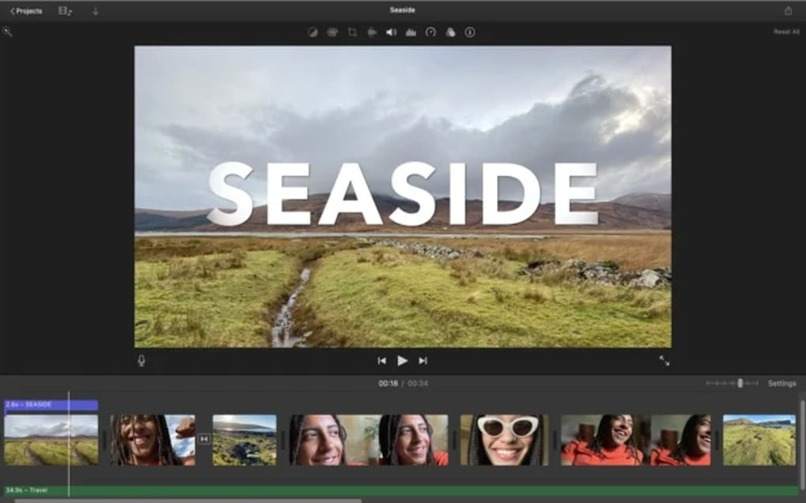
Actualmente existen muchísimas alternativas para poder trabajar los medios audiovisuales, existen programas dedicados a la edición de audio, otros dedicados a la de vídeo, y algunos que mezclan ambas ramas, brindándonos así más comodidad, como es el caso de iMovie, un programa de edición de audio y video desarrollado por Apple.
En esta ocasión te explicaremos cómo emplear uno de los recursos más usados en los medios audiovisuales, el 'voice off', ya que manejando esta herramienta vas a enriquecer tu creatividad a la hora de realizar tus propias producciones.
¿Qué necesitas para grabar una voz en off dentro de esta aplicación?
Hay 2 elementos principales que necesitaremos para poder hacer uso de este recurso. El primero será un dispositivo Apple como una Mac, un iPad o un iPhone, con el programa de iMovie instalado. El segundo elemento, será el dispositivo de entrada, es decir, el micrófono, podremos usar el micrófono integrado del dispositivo, un micrófono externo e incluso, unos auriculares, todo depende de la compatibilidad de los mismos.
Una vez tengamos las herramientas, podremos empezar, ya en este punto habremos hecho la mitad, si queremos grabar dentro de la aplicación, lo único que tendremos que hacer, será irnos debajo del visor, y presionar la opción de 'Grabar voz en off', y ya está, tan sencillo como eso, nuestra grabación quedará guardada como una pista de audio.
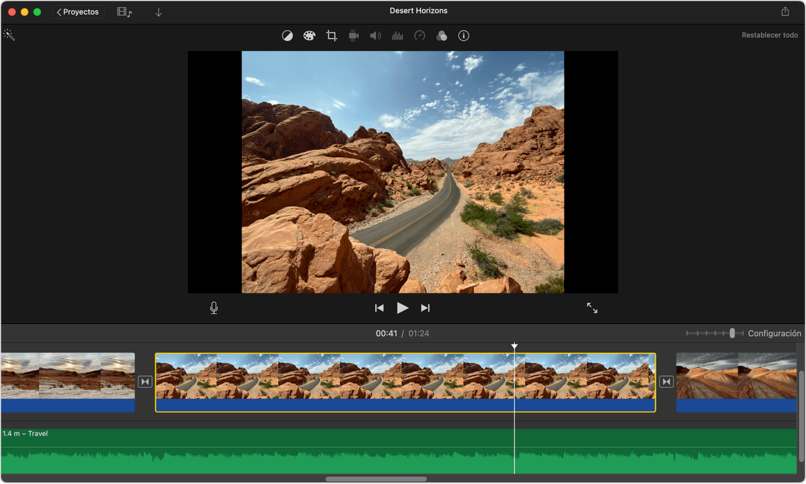
Si quieres realizar una grabación externa a iMovie, podrás optar por 2 opciones. La primera es usando algún programa de edición de audio especializado, como Audacity, en el cual podrás hacer muchísimas más ediciones al audio. Una vez grabado y editado, podrás exportarlo como un mp3. La otra opción, es grabarlo con la grabadora de tu móvil, y hacer el mismo proceso que el pasado.
¿De qué forma grabar o añadir voces en off a iMovie?
Para poder añadir distintas voces en iMovie, tendremos que crear nuevas pistas para cada una que queramos usar. Esto lo podremos hacer, yéndonos a la línea de tiempo, luego buscaremos la opción de 'Agregar contenido' y posteriormente a eso, seleccionaremos la opción de audio. Pero existen otras formas de llevarlo a cabo.
Si quieres grabar el voice off, a medida que va pasando el vídeo, para de esta forma llevar a cabo totalmente la narrativa de la escena, esto podrás hacerlo debajo del visor, en la parte inferior izquierda, sólo tendrás que ubicar el botón de micrófono, y seleccionar la opción de 'Grabar voz en off'.
Desde tu iPhone o iPad
Hacer este proceso en Iphone o iPad será igual que hacerlo en computadora, en esencia, ya que todo será tocando los controles. Por ejemplo, para poder grabar en off mientras el video transcurre, tendrás que dejar oprimido la opción del micrófono, y posterior a eso, tocar la opción de 'grabar voz en off'.
Con este tipo de dispositivos existe la facilidad de que tienen micrófonos integrados, por lo cual, no habrá problema (en la mayoría de los casos) para grabar con el micrófono integrado del dispositivo, sin necesidad de externos.

En una Mac
El proceso en Mac puede ser más tedioso, ya que a pesar de que la interfaz es casi la misma y los controles están casi igual posicionados que en un iPhone o iPad, tendrás que configurar un dispositivo de entrada para poder grabar, es decir, un micrófono externo, lo que sí, es que dependiendo de la calidad del mismo, podremos obtener mejores resultados.
¿Por qué razón iMovie no te permite grabar audio?
En primera instancia, no deberías tener problema para poder grabar audio con iMovie. Si estás desde una Mac, tendrás que asegurarte de tener el programa correctamente instalado , y de igual manera, tendrás que revisar si tu micrófono está correctamente configurado como dispositivo de entrada compatible.
Ahora bien, si estás grabando desde iPhone o iPod, primeramente debes asegurarte de haberle otorgado al software los permisos necesarios para poder acceder al micrófono y a la memoria. Apartando estos detalles, iMovie no debería darte ningún problema en ninguno de los dispositivos que vayas a elegir para usar.
¿Qué hacer si no puedes poner una voz en off desde tu iPhone?
Si no puedes poner una voz en off o de lleno, no puedes poner un audio en iMovie usando tu Iphone, te recomendamos que chequees los permisos de la aplicación. Es decir, el acceso al micrófono y al almacenamiento. Si ya hiciste esto y aún así el problema persiste, deberías revisar el funcionamiento de tus micrófonos integrados, es posible que necesites usar uno externo.
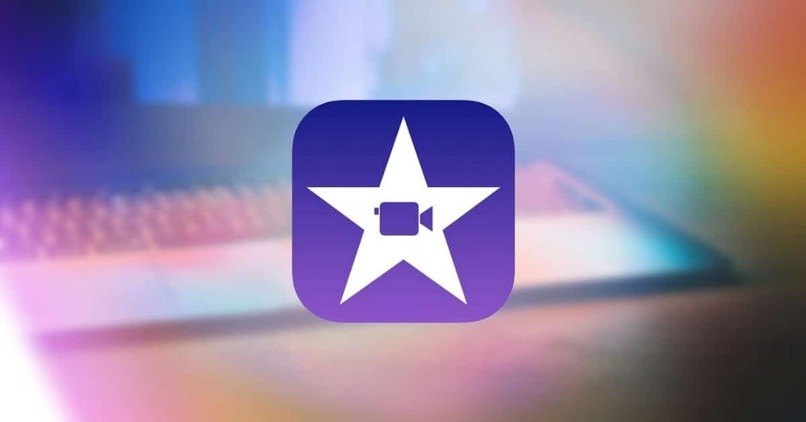
En última instancia, deberías reiniciar tu dispositivo o incluso desinstalar y volver a instalar la aplicación. Pero no te preocupes, normalmente este programa suele andar a la perfección, son pocos los casos en los que llega a fallar.